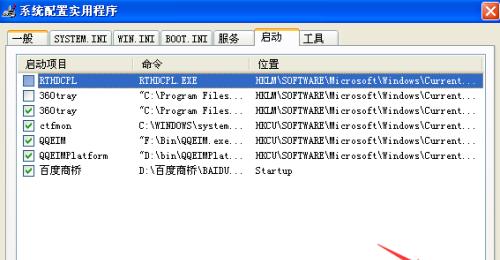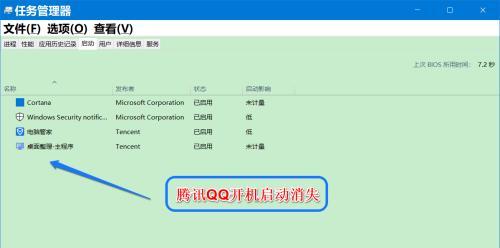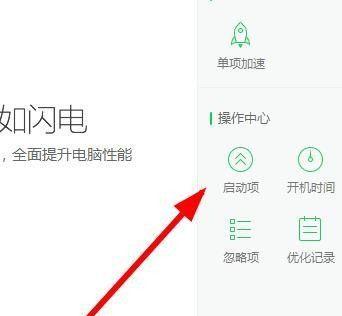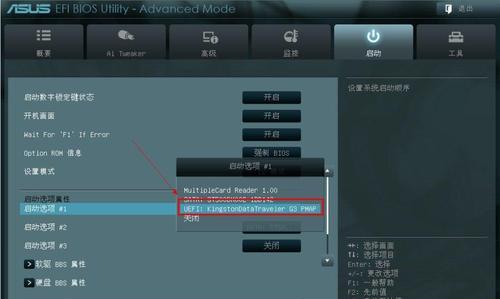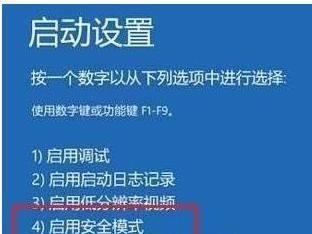如何关闭电脑的开机启动项(简单教程教你关闭电脑开机自动启动程序)
电脑开机启动项是指在电脑开机时自动启动的一些程序或服务。有时候我们安装了一些软件,它们会默认设置为开机自动启动,导致电脑开机变慢,并占用系统资源。本文将介绍如何关闭电脑的开机启动项,以提高电脑的启动速度和性能。
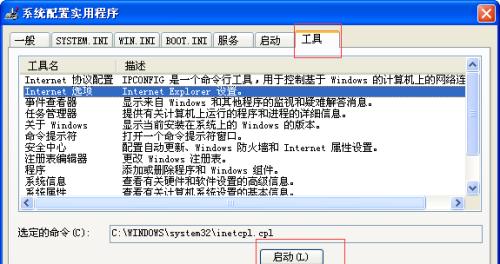
1.了解开机启动项:介绍什么是开机启动项以及其对电脑性能的影响。
2.检查开机启动项:教你如何查看当前系统中的开机启动项,包括通过任务管理器和系统配置实用程序。
3.识别需要关闭的启动项:分析每个启动项的作用和必要性,帮助你判断哪些启动项可以关闭。
4.禁用不必要的启动项:详细介绍如何通过任务管理器或系统配置实用程序禁用开机启动项。

5.管理注册表中的启动项:指导你通过编辑注册表来删除或禁用某些启动项。
6.使用第三方软件管理启动项:介绍一些方便易用的第三方软件,可以帮助你更方便地管理开机启动项。
7.启用延迟启动:说明如何通过设置延迟启动来提高电脑的开机速度。
8.使用专业工具优化启动项:推荐一些专业的系统优化工具,可以全面管理和优化开机启动项。
9.备份启动项设置:提醒你在进行操作前备份好当前的启动项设置,以免出现意外情况。
10.监测启动速度和性能:教你如何使用工具监测启动时间和系统性能的变化,以评估优化效果。
11.解决启动项异常问题:介绍一些常见的启动项异常问题及解决方法,如无法禁用或删除某个启动项等。
12.优化其他开机项:除了开机启动项,还有其他一些可以优化的开机项,如服务、计划任务等。
13.避免误关闭关键启动项:警示你在关闭启动项时要谨慎,避免误关闭一些对系统运行必要的关键启动项。
14.定期检查和清理启动项:建议定期检查和清理开机启动项,保持电脑的良好性能。
15.本文所介绍的关闭电脑开机启动项的方法和注意事项,并强调定期维护的重要性。
通过本文的介绍,你可以学会如何关闭电脑的开机启动项,从而提高电脑的启动速度和性能。请记住,关闭开机启动项时要谨慎,并定期检查和清理,以保持系统的良好运行状态。这将使你的电脑更快速、更高效地启动,并减少不必要的资源占用。
简化开机启动过程
在日常使用电脑的过程中,我们经常会发现开机启动过程很慢,这可能是因为系统启动时加载了过多的开机启动项。这些启动项会占用计算机的资源,导致开机速度变慢,并且可能对系统性能产生不利影响。关闭不必要的开机启动项可以有效提高系统性能,加快开机速度。本文将介绍如何关闭电脑的开机启动项。
一:什么是开机启动项
开机启动项是指在计算机开机过程中自动加载的程序或服务。它们会在操作系统启动后自动运行,以准备系统资源和提供必要的功能。常见的开机启动项包括杀毒软件、即时通讯工具、音乐播放器等。然而,并非所有的开机启动项都是必要的,有些只会占用系统资源而对用户体验无益。
二:为什么关闭开机启动项
关闭不必要的开机启动项可以带来多个好处。它可以加快系统的启动速度,让用户更快地进入桌面环境。关闭开机启动项可以减少计算机开机后的系统负载,提高系统的响应速度和运行效率。关闭不必要的启动项还可以节省电脑资源,延长电池使用时间。

三:识别需要关闭的开机启动项
要关闭开机启动项,首先需要识别出哪些启动项是不必要的。一种方法是观察开机启动项的功能,如果某个启动项不常用或者在开机时并不需要运行,那么它可以被关闭。另一种方法是使用系统工具或第三方软件来查看所有的开机启动项,并根据自己的需求进行选择性关闭。
四:使用系统配置实用程序关闭开机启动项
Windows操作系统提供了一个系统配置实用程序,可以帮助用户管理开机启动项。用户可以按下Win+R键组合来打开运行对话框,然后输入“msconfig”并点击确定按钮打开系统配置实用程序。在“启动”选项卡中,用户可以看到所有的开机启动项,并勾选或取消勾选相应的选项来开启或关闭这些启动项。
五:使用任务管理器关闭开机启动项
除了系统配置实用程序之外,任务管理器也是一个方便的工具来关闭开机启动项。用户可以通过按下Ctrl+Shift+Esc键组合来打开任务管理器。在任务管理器中,用户可以切换到“启动”选项卡,查看所有的启动项,并通过右键点击禁用不需要的启动项。
六:使用第三方软件关闭开机启动项
除了系统自带的工具,还有一些第三方软件可以帮助用户关闭开机启动项。这些软件通常具有更丰富的功能和更直观的界面,可以帮助用户更容易地管理开机启动项。一些常见的第三方软件包括CCleaner、Autoruns等。用户可以根据自己的喜好和需求选择适合自己的软件。
七:注意事项:关闭合理而谨慎
在关闭开机启动项时,用户需要谨慎而合理地选择。一些必要的启动项可能会对系统的正常运行产生影响,因此在关闭之前最好对该启动项进行了解或咨询专业人士的意见。关闭过多的启动项也可能导致某些程序无法正常运行,因此需要权衡好开机速度和程序功能之间的关系。
八:关闭开机启动项后的效果
关闭不必要的开机启动项后,用户将会看到明显的效果。计算机的开机速度将显著提升,用户可以更快地进入操作系统。系统的响应速度将更快,各种操作和程序的打开速度将明显提升。关闭开机启动项还可以减少系统资源的占用,提高系统整体性能。
九:定期检查和管理开机启动项
由于用户可能随时安装或卸载程序,开机启动项也可能随之变化。定期检查和管理开机启动项是一个必要的步骤。用户可以每隔一段时间打开系统配置实用程序或任务管理器,查看是否有新的启动项出现,以及是否有不再需要的启动项存在。
十:优化其他系统设置以提高性能
关闭开机启动项只是提高系统性能的一种方法,还有其他的一些设置可以进一步提升系统的运行效率。优化硬盘空间、清理系统垃圾文件、及时更新驱动程序等都可以对系统性能有所提升。在关闭开机启动项之外,用户还可以尝试其他的优化措施。
十一:适用于不同操作系统的方法
不同的操作系统可能有不同的方法来关闭开机启动项。Windows10操作系统可以通过设置应用程序的启动选项来管理开机启动项。而对于MacOSX系统,则可以在“系统偏好设置”中找到“用户与群组”,然后点击登录项来管理开机启动项。
十二:与关闭开机启动项相关的常见问题
关闭开机启动项可能会引发一些常见问题,例如某些程序无法正常启动、系统功能缺失等。在遇到这些问题时,用户可以尝试重新启用某些启动项,或者咨询专业人士的意见。一些程序也提供了自身的设置选项,允许用户控制其是否随系统启动。
十三:开机启动项对电脑性能的重要性
开机启动项对电脑性能有着重要的影响。合理关闭不必要的启动项可以提高系统的运行速度和响应能力,使用户更加高效地使用电脑。了解并掌握如何关闭开机启动项是提高电脑性能的一个重要环节。
十四:
关闭电脑的开机启动项是提高系统性能的一种有效方法。通过合理选择关闭不必要的启动项,可以加快开机速度、提高系统响应速度,并节省系统资源。同时,用户还应该定期检查和管理开机启动项,以保持系统的最佳性能。
十五:了解如何关闭开机启动项,提升电脑性能
通过本文介绍的方法,用户可以了解如何关闭电脑的开机启动项,从而提升电脑的性能。在关闭开机启动项时,用户需要谨慎选择,并且可以尝试其他优化措施来进一步提高系统性能。只有在合理管理开机启动项的基础上,我们才能享受到更快速、更高效的电脑体验。
版权声明:本文内容由互联网用户自发贡献,该文观点仅代表作者本人。本站仅提供信息存储空间服务,不拥有所有权,不承担相关法律责任。如发现本站有涉嫌抄袭侵权/违法违规的内容, 请发送邮件至 3561739510@qq.com 举报,一经查实,本站将立刻删除。
- 站长推荐
- 热门tag
- 标签列表